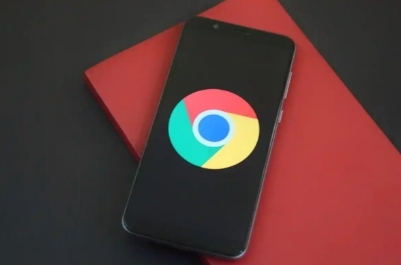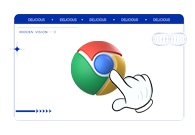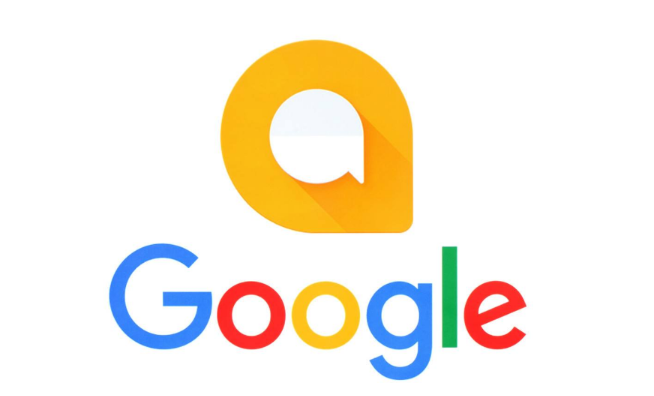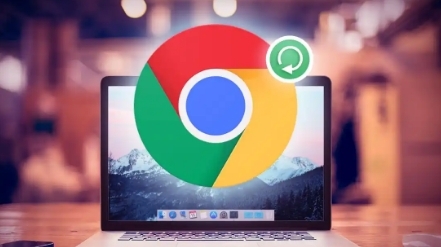详情介绍
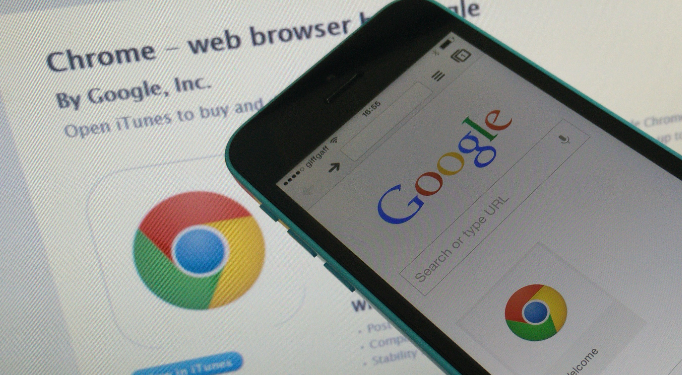
网络连接优化
1. 切换网络类型:优先使用有线网络连接,相比无线网络,有线网络更加稳定且带宽充足,可有效减少视频加载过程中的卡顿和缓冲。若只能使用无线网络,应尽量靠近路由器,确保信号强度良好,避免因信号衰减导致网络不稳定。
2. 关闭占用网络的程序:在观看视频时,关闭其他正在使用网络的设备和应用程序,如下载工具、在线游戏等,避免它们占用过多网络带宽,影响视频的加载速度。
浏览器设置调整
1. 启用硬件加速:打开Chrome浏览器,点击右上角的三个点,选择“设置”,向下滚动并点击“高级”展开高级设置选项,在系统部分找到“可用时使用硬件加速”选项并确保其开关处于打开状态。硬件加速能够利用计算机的图形处理单元(GPU)来加快视频的解码和渲染速度,从而提升视频播放的流畅度。
2. 清除缓存和Cookies:定期清理浏览器缓存和Cookies,可防止过多的缓存文件积累影响视频加载。进入浏览器设置,选择“隐私与安全”,然后点击“清除浏览数据”,勾选“缓存的图片和文件”以及“Cookies及其他网站数据”等选项,选择合适的时间范围后点击“清除数据”即可。
3. 禁用不必要的扩展程序:过多的浏览器扩展程序会在后台占用系统资源,进而影响视频播放速度。点击浏览器右上角的三个点,选择“更多工具”-“扩展程序”,逐一检查已安装的扩展程序,对于不常用或对视频播放无帮助的扩展程序,可将其禁用。
视频播放设置优化
1. 调整视频播放质量:部分视频播放器提供不同的播放质量选项,如高清、标清、流畅等。根据自身网络状况,手动选择合适的播放质量,若网络连接较慢,选择较低的播放质量可减少卡顿;若网络良好,则可选择较高质量以获得更清晰的画面。
2. 使用分段加载和延迟加载技术:通过调整视频文件加载顺序,采用分段加载和延迟加载技术,可使视频在播放过程中逐步加载后续内容,减少初始缓冲时间,降低视频缓冲和加载延迟,提高用户观看体验。